Keičiant balso nustatymus Waze programoje

Keičiant balso nustatymus Waze programoje, galėsite girdėti skirtingą balsą kiekvieną kartą, kai reikės keliauti. Štai kaip tai padaryti.
Waze programėlė yra labai naudinga, nes galite pasiekti norimą vietą, nepasiklydę. Niekuomet nepraleisite posūkio, nes ji informuos, kada apsisukti pakankamai laiku. Jei esate ilgoje kelionėje, ilgai girdėsite pasirinkto balso nurodymus. Jei pavargote nuo dabartinio Waze balso, geros naujienos yra tai, kad greitai galite pereiti prie kito balso, pasirinkdami integruotą parinktį arba net pridėdami savo balsą. Jūs galite keisti Waze balsą taip dažnai, kaip norite. Tęskite skaitymą, kad sužinotumėte, kokius žingsnius reikia sekti keičiant balso nustatymus Waze programoje.
Turinys
Žingsniai keičiant balso nustatymus Waze programoje
Norėdami suteikti Waze programai naują balso garsą, atidarykite programėlę ir paspauskite trijų linijų meniu kairėje viršuje. Pasirinkus meniu, paspauskite Nustatymai, tada Balsas ir garsas. Po garso skyriumi matysite, kad Waze balsas pasirinktas kaip numatytasis. Paspauskite ant jo, kad pamatytumėte visą Waze balsų sąrašą.
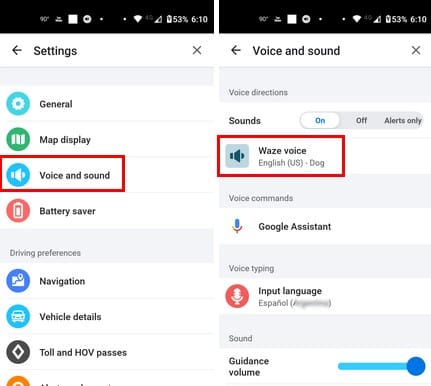
Matysite ilgą įvairių kalbų pasirinkimų sąrašą. Galite pasirinkti iš įvairių balsų, nuo 90-ųjų metų pop žvaigždžių iki Major Chief. Bet kada galite grįžti ir išbandyti kitus balsus. Su tiek daug smagių pasirinkimų, tikėtina, kad dažnai keisite. Rasite įdomių pasirinkimų, tokių kaip Roger Federer, Tėčio juokai, Blockbuster režimas ir 80-ųjų aerobikos instruktorius. Taip pat viršuje rasite parinktį pridėti balsą, jei norite girdėti savo balsą teikiant nurodymus.
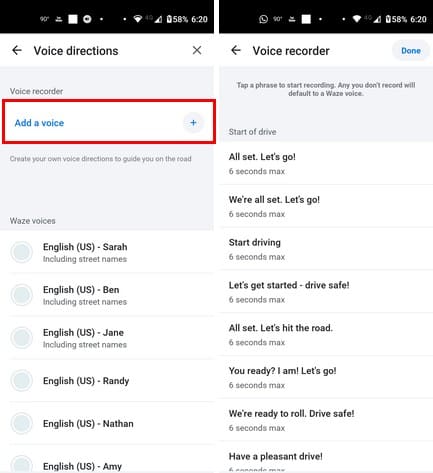
Pasirinkę šią parinktį, pamatysite saugos įspėjimą, kurį turėsite patvirtinti paspausdami OK. Įrašyti savo balsą vairavimo nurodymams gali užtrukti, nes yra daug nurodymų, kuriuos reikia aptarti. Kiekvienas nurodymas negali trukti ilgiau nei šešias sekundes, ir jums reikės įrašyti nurodymus:
| Visi pasiruošę. Leiskimės! |
| Mes visi pasiruošę. Leiskimės! |
| Pradėkite vairuoti |
| Pradėkime – vairuokite saugiai! |
| Po 200 metrų |
| Laikykitės kairėje |
| Paimkite pirmąjį išvažiavimą |
| Pasukite U formos posūkyje |
| O tada |
| Pranešta apie didelį eismą, ir daugiau! |
Jei yra konkrečių nurodymų, kuriuos norite įrašyti pirmiausia, galbūt jums svarbiausių, juos lengvai surasite, nes jie bus suskirstyti į skyrius, tokius kaip:
| Vairavimo pradžia |
| Atstumai |
| Nurodymai |
| Ataskaitos |
| Kiti |
Apačioje galite grįžti prie numatytojo balso, jei pakeisite savo nuomonę. Taip pat matysite galimybę ištrinti visus jūsų įrašus, jei esate nepatenkintas jais. Tai yra visa informacija, kai reikia keisti balsą Waze programėlėje. Jei patinka jūsų balso skambesys, žinote, kad turite šią galimybę. Jei pamiršote įrašyti nurodymą, Waze naudosis numatytuoju balsu.
Tolimesnė literatūra
Kalbant apie balso komandas, jei reikia įjungti Oculus Quest 2 balso komandas, štai žingsniai, kurių reikia laikytis. Kadangi taip pat galima smagiai praleisti laiką su šia technologija, štai šešios nemokamos ir smagios balso keitimo Android programėlės, kad išsivaduotumėte nuo streso. Jei norite paskubinti tuos garso pranešimus, kurie yra per ilgi WhatsApp vartotojams, čia rasite kaip tai galite padaryti.
Išvada
Waze yra puiki programėlė, o tai, kad ji suteikia ilgą balsų pasirinkimų sąrašą, daro ją dar geresnę. Galite pasirinkti iš įvairių pasirinkimų skirtingomis kalbomis. Jei kada nors nuspręsite, kad norite kitokio pasirinkimo, galite grįžti ir pakeisti vėl. Kurį balso pasirinkimą pasirinkote? Pasidalykime mintimis komentaruose žemiau ir nepamirškite pasidalinti šiuo straipsniu su kitais socialiniuose tinkluose.
Norite sužinoti, kaip perkelti failus iš „Windows“ į „iPhone“ arba „iPad“ įrenginius? Šis išsamus gidas padeda jums tai padaryti be vargo.
Konfigūruodami tamsų režimą Android, gausite akims malonesnę temą. Jei turite žiūrėti į telefoną tamsioje aplinkoje, greičiausiai jums reikia nuo jo nusukti akis, nes šviesus režimas vargina. Naudodami tamsų režimą „Opera“ naršyklėje Android sutaupysite energijos ir sužinosite, kaip sukonfigūruoti tamsų režimą.
Išvalykite adresų juostos URL istoriją „Firefox“ ir išlaikykite savo sesijas privačias, sekdami šiuos greitus ir paprastus veiksmus.
Pasidžiaukite savo „Zoom“ susitikimais su keliomis linksmomis filtrų galimybėmis. Pridėkite aureolę arba atrodite kaip vienaragis per savo „Zoom“ susitikimus su šiais juokingais filtrais.
Kai išgirsite žodį slapukai, galbūt pagalvosite apie šokoladinius sausainius. Bet yra ir tokių, kuriuos rasite naršyklėse, padedančių jums sklandžiai naršyti. Šiame straipsnyje sužinosite, kaip sukonfigūruoti slapukų nuostatas Opera naršyklėje Android.
Kaip įjungti skelbimų blokatorių jūsų Android įrenginyje ir maksimaliai išnaudoti invazinių skelbimų parinktį Kiwi naršyklėje.
Žinodami, kaip pakeisti „Facebook“ privatumo nustatymus telefone ar planšetėje, lengviau valdysite savo paskyrą.
Ieškoti tinkamos kortelės kišenėje ar piniginėje gali būti tikras iššūkis. Pastaraisiais metais daugelis įmonių kūrė ir pristatė bekontaktės mokėjimo sprendimus.
Daugelis naujienų straipsnių minimi „tamsusis internetas“, tačiau labai mažai tikrai kalba apie tai, kaip jį pasiekti. Tai daugiausia dėl to, kad daugelis svetainių ten talpina neteisėtą turinį.
Jei USB garsai kyla be jokios priežasties, yra keli metodai, kuriuos galite naudoti, kad atsikratytumėte šio fantominio atjungto įrenginio garso.








